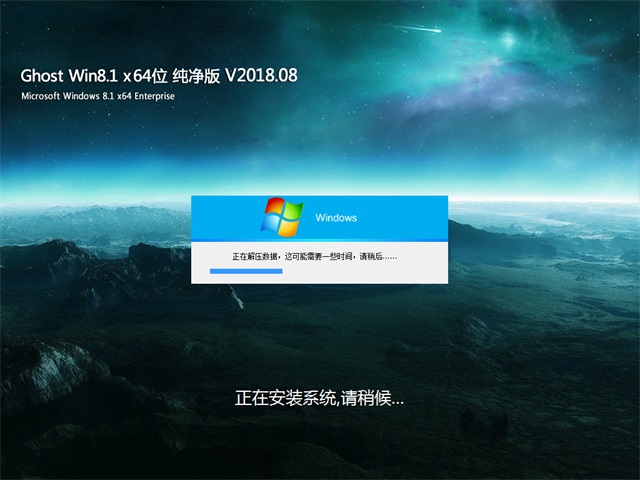详解Filezilla server 提权
服务器权限提升简称提权,是指由原本的80端口低权限例如普通network权限提升至System权限,进而得到服务器的所有控制权。
提权大致分为三种类型,分别是:
1,堆栈溢出执行任意代码;
2,利用现有运行的system权限的软件;
3,通过社会工程学匹配管理员账号的密码。
本文讲的是第二种类型,利用现有的system权限的程序Filezilla来获得权限。
Filezilla和普通Web网站一样,前台有普通FTP账户执行上传、下载、删除等动作,后台则有一个管理员控制台来设置前台的账户以及账户的权限。
前台就是21端口,而后台默认是14147端口。我们的提权方式就是,直接非法连接14147端口,非法登录远程的Filezilla,创建一个拥有全部硬盘目录权限的FTP账户。
确认服务器运行了Filezilla,并且开启了14147端口,步骤如下:

第一步,找Filezilla目录,找不到的话就猜吧,猜不到就是无权了。
我直接打包了Filezilla整个目录下载下来,在远程独立ip的服务器运行,连接端口由14147改为4444
第二步,在独立ip的服务器上运行lcx监听并转发端口
lcx -l 3333 4444现在将服务端的14147端口转发到lcx监听的3333端口上
第三步,在独立ip服务器上运行Filezilla,连接端口为4444
注意,我这里的配置文件是直接下载的,有很多时候服务端会连不上,是因为自己的Filezilla和服务端的Filezilla版本不一致。
为了避免这个问题,我把服务器上的Filezilla整目录打包下来运行了,所以不用解密码。
这里的密码是自己读的。
第四步,使用Filezilla创建一个拥有C盘权限的账户,读写创建删除的权限都要有。
如果网速不稳定等造成账户创建失败,可以选中一个选项就确认一次,然后重新打开设置卡再选中下一个选项。
这样我就成功的加上了C盘权限的Filezilla账户
现在只要连接上FTP,然后替换掉sethc.exe以后,3389连接,5下shift就可以登陆了。
另外我要补充一点:
FTP分为主动连接和被动连接,不懂得可以上网查查资料。
我要说的是,FFilezilla的21端口是不能被转发出来的,将21端口转发出来以后,被动连接就会变成主动连接,Filezilla是不支持主动连接的。将21端口转发出来以后就会发生积极拒绝的情况:
504 MODE Z not enabled
这个错误回显就是了。有些人把linux的21端口出于安全考虑转发到高端口也会发生这种情况。91ri.org:之前有篇文章《》也提到了Filezilla的提权方法,但是不详细,本文有图有过程可以作为提权类的优秀文保存一下。Filezilla的站还是有挺多的,谁知道哪天就被你碰上了呢?:)
link:http://bbs.blackbap.org/thread-4192-1-1.html
本文由网络安全攻防研究室(www.91ri.org)信息安全小组收集整理,转载请注明出处。
推荐系统
番茄花园Ghost Win7 x64 SP1稳定装机版2022年7月(64位) 高速下载
语言:中文版系统大小:3.91GB系统类型:Win7欢迎使用 番茄花园 Ghost Win7 x64 SP1 2022.07 极速装机版 专业装机版具有更安全、更稳定、更人性化等特点。集成最常用的装机软件,集成最全面的硬件驱动,精心挑选的系统维护工具,加上独有人性化的设计。是电脑城、个人、公司快速装机之首选!拥有此系统
番茄花园 Windows 10 极速企业版 版本1903 2022年7月(32位) ISO镜像快速下载
语言:中文版系统大小:3.98GB系统类型:Win10番茄花园 Windows 10 32位极速企业版 v2022年7月 一、系统主要特点: 使用微软Win10正式发布的企业TLSB版制作; 安装过程全自动无人值守,无需输入序列号,全自动设置; 安装完成后使用Administrator账户直接登录系统,无需手动设置账号。 安装过程中自动激活
新萝卜家园电脑城专用系统 Windows10 x86 企业版 版本1507 2022年7月(32位) ISO镜像高速下载
语言:中文版系统大小:3.98GB系统类型:Win10新萝卜家园电脑城专用系统 Windows10 x86企业版 2022年7月 一、系统主要特点: 使用微软Win10正式发布的企业TLSB版制作; 安装过程全自动无人值守,无需输入序列号,全自动设置; 安装完成后使用Administrator账户直接登录系统,无需手动设置账号。 安装过程
笔记本&台式机专用系统 Windows10 企业版 版本1903 2022年7月(32位) ISO镜像快速下载
语言:中文版系统大小:3.98GB系统类型:Win10笔记本台式机专用系统 Windows 10 32位企业版 v2022年7月 一、系统主要特点: 使用微软Win10正式发布的企业TLSB版制作; 安装过程全自动无人值守,无需输入序列号,全自动设置; 安装完成后使用Administrator账户直接登录系统,无需手动设置账号。 安装过
笔记本&台式机专用系统 Windows10 企业版 版本1903 2022年7月(64位) 提供下载
语言:中文版系统大小:3.98GB系统类型:Win10笔记本台式机专用系统 Windows10 64专业版 v2022年7月 一、系统主要特点: 使用微软Win10正式发布的专业版制作; 安装过程全自动无人值守,无需输入序列号,全自动设置; 安装完成后使用Administrator账户直接登录系统,无需手动设置账号。 安装过程中自动
雨林木风 Windows10 x64 企业装机版 版本1903 2022年7月(64位) ISO镜像高速下载
语言:中文版系统大小:3.98GB系统类型:Win10新雨林木风 Windows10 x64 企业装机版 2022年7月 一、系统主要特点: 使用微软Win10正式发布的企业TLSB版制作; 安装过程全自动无人值守,无需输入序列号,全自动设置; 安装完成后使用Administrator账户直接登录系统,无需手动设置账号。 安装过程中自动激活
深度技术 Windows 10 x64 企业版 电脑城装机版 版本1903 2022年7月(64位) 高速下载
语言:中文版系统大小:3.98GB系统类型:Win10深度技术 Windows 10 x64 企业TLSB 电脑城装机版2022年7月 一、系统主要特点: 使用微软Win10正式发布的企业TLSB版制作; 安装过程全自动无人值守,无需输入序列号,全自动设置; 安装完成后使用Administrator账户直接登录系统,无需手动设置账号。 安装过程
电脑公司 装机专用系统Windows10 x64 企业版2022年7月(64位) ISO镜像高速下载
语言:中文版系统大小:3.98GB系统类型:Win10电脑公司 装机专用系统 Windows10 x64 企业TLSB版2022年7月一、系统主要特点: 使用微软Win10正式发布的企业TLSB版制作; 安装过程全自动无人值守,无需输入序列号,全自动设置; 安装完成后使用Administrator账户直接登录系统,无需手动设置账号。 安装过
相关文章
- PPT怎么使用网络参考线?
- 域名安全指数提高N倍的七个技巧
- windows7系统中网络延迟问题的多种解决方法
- 有些网站打不开 某些网站打不开的解决办法
- VMware产品存在权限提升拒绝服务安全漏洞
- 网警叔叔讲那些年经历过的奇葩DDoS案例
- RealPlayer又曝新漏洞
- 2010新编中国顶级黑客圈内人物一览
- 硬盘摔坏了怎么办 分享硬盘被摔后如何起死回生
- win7 64位系统提示"Windows7不能识别网络打印机"的故障原因及解决方法
- 大势至电脑文件防泄密系统注册方法、大势至USB软件注册方法、大势至USB注册机的使用教
- 14种鼠标故障的解答四
- Windows Server 2012 无法连接无线网络的解决方法
- 密码遗忘通关手册 减少不必要的麻烦
热门系统
- 1华硕笔记本&台式机专用系统 GhostWin7 32位正式旗舰版2018年8月(32位)ISO镜像下载
- 2雨林木风 Ghost Win7 SP1 装机版 2020年4月(32位) 提供下载
- 3深度技术 Windows 10 x86 企业版 电脑城装机版2018年10月(32位) ISO镜像免费下载
- 4电脑公司 装机专用系统Windows10 x86喜迎国庆 企业版2020年10月(32位) ISO镜像快速下载
- 5深度技术 Windows 10 x86 企业版 六一节 电脑城装机版 版本1903 2022年6月(32位) ISO镜像免费下载
- 6深度技术 Windows 10 x64 企业版 电脑城装机版2021年1月(64位) 高速下载
- 7新萝卜家园电脑城专用系统 Windows10 x64 企业版2019年10月(64位) ISO镜像免费下载
- 8新萝卜家园 GhostWin7 SP1 最新电脑城极速装机版2018年8月(32位)ISO镜像下载
- 9电脑公司Ghost Win8.1 x32 精选纯净版2022年5月(免激活) ISO镜像高速下载
- 10新萝卜家园Ghost Win8.1 X32 最新纯净版2018年05(自动激活) ISO镜像免费下载
热门文章
常用系统
- 1番茄花园 Windows 10 元旦特别 极速企业版 2020年1月(32位) ISO镜像快速下载
- 2U大师Ghost Win8.1 x64位 电脑城纯净版2018年8月(免激活) 提供下载
- 3新萝卜家园 GhostWin7 SP1 电脑城极速稳定版2019年4月(32位) 最新版ISO镜像下载
- 4笔记本&台式机专用系统 GhostWin7 32位新春特别 旗舰版2021年2月(32位) ISO镜像免费下载
- 5电脑公司Ghost Win8.1 x32 精选纯净版2019年11月(免激活) ISO镜像高速下载
- 6笔记本&台式机专用系统GhostWin7 64位旗舰版2021年11月(64位) 高速下载
- 7笔记本&台式机专用系统 GHOSTXPSP3 2019年10月 海驱版 ISO镜像高速下载
- 8番茄花园GhostWin7 SP1电脑城六一节 极速装机版2020年6月(32位) 最新高速下载
- 9电脑公司Ghost Win7 x64 Sp1装机万能版2022年3月(64位) ISO镜像免费下载
- 10新萝卜家园 GhostWin7 SP1 电脑城极速稳定版2021年6月(32位) ISO镜像高速下载